我们为什么要学会重装系统
重启可以解决90%的问题,
重装可以解决99%的问题,
重买可以解决100%的问题。
一、使用工具

二、具体步骤(借用知乎某网友的教程记录一下)
首先,在Microsoft的官网上下载安装工具。
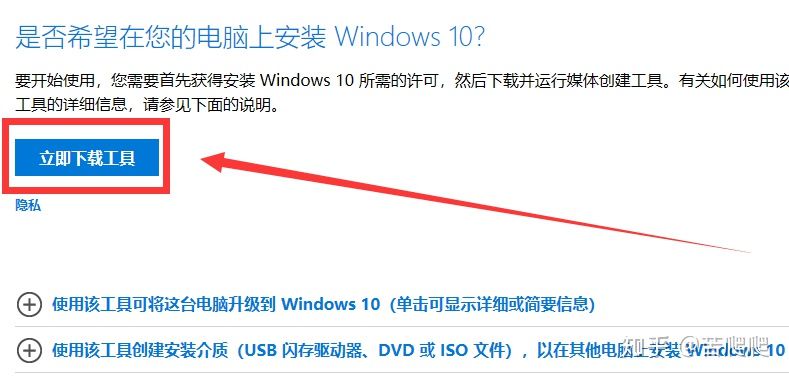
下载完成后,接受声明和许可条款。
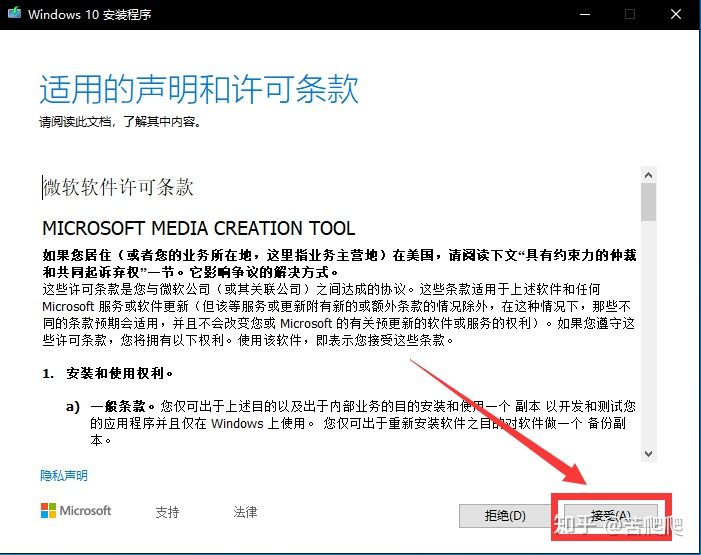
然后,我们选择“为另一台电脑创建安装介质”,并点击“下一步”。
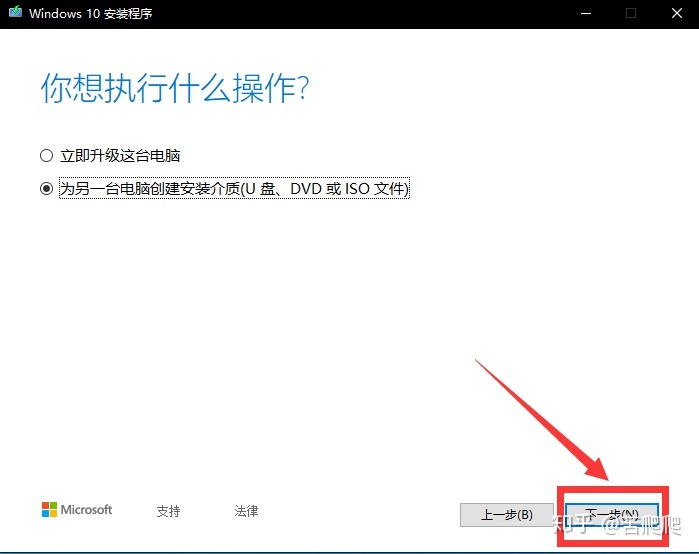
然后,取消勾选“对这台电脑使用推荐的选项”,按照自己的情况设置。
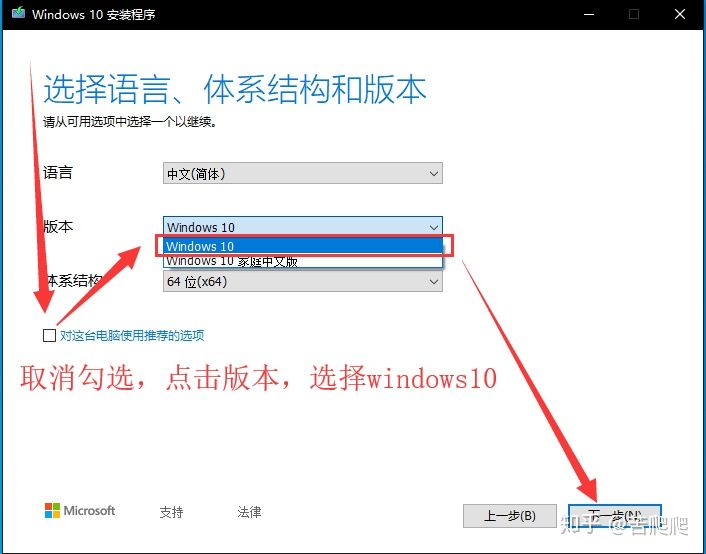
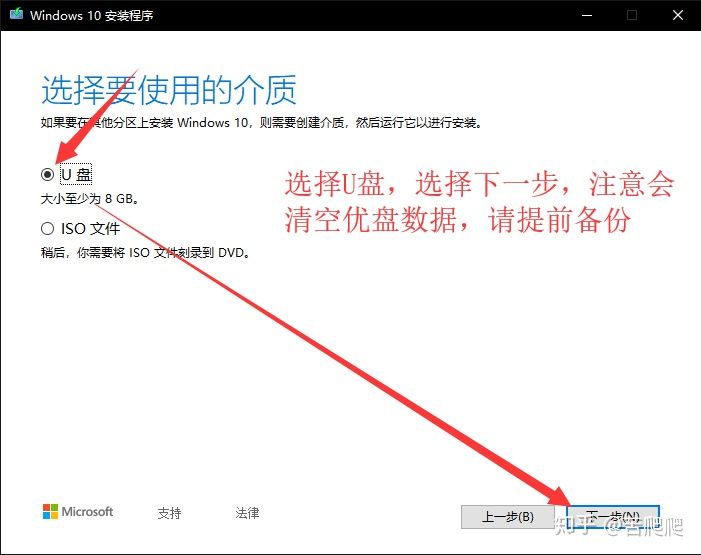
选择您想安装介质的U盘,点击“下一步”。
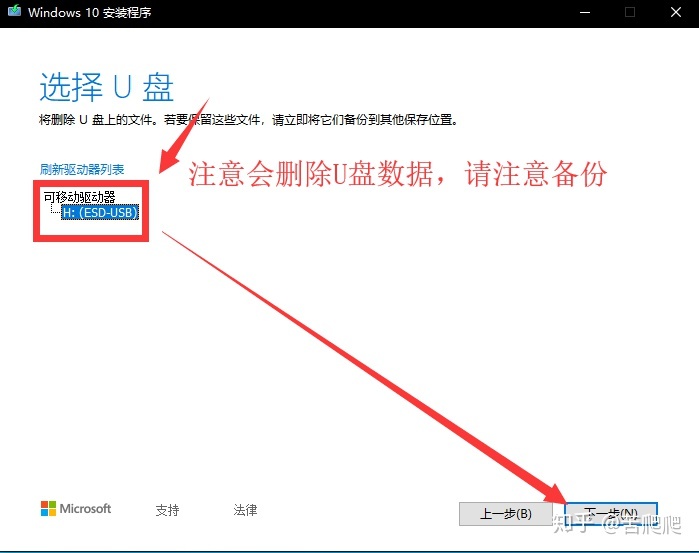
然后,支持安装介质的U盘都会安装完成,现在,你要做的就是静静地等待。
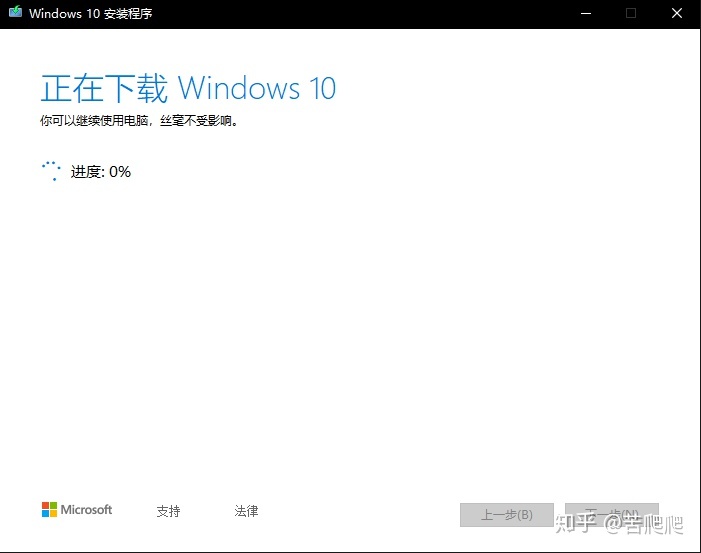
最后,U盘就已经准备好了。
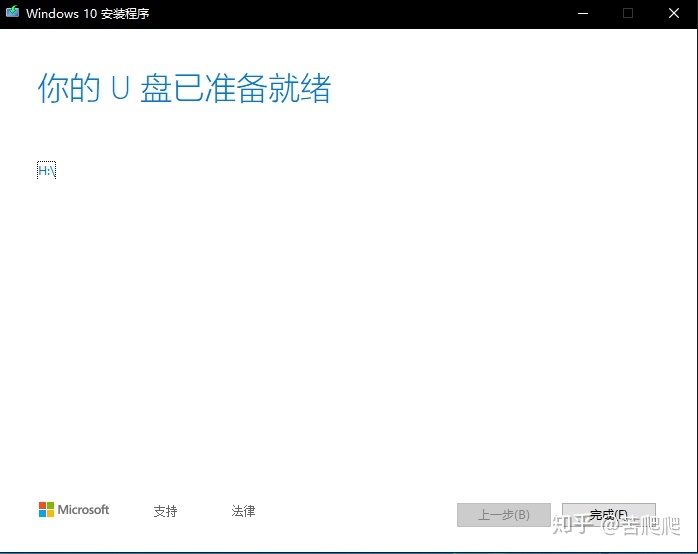
那么,准备好的U盘该怎么使用呢?
将U盘插入要安装Windows10的电脑中,开机的时候按F12(有的笔记本是Fn+F12),就会进入如图的设置界面。选“Boot Menu”

接着,如下图操作。
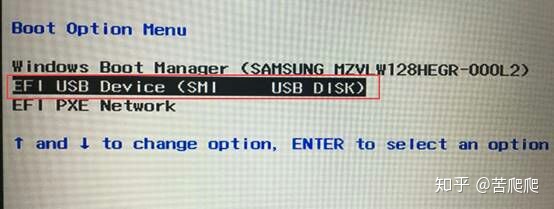
等它加载完成后,就会进入下图的界面,按自己的情况选择。然后点击“下一步”。

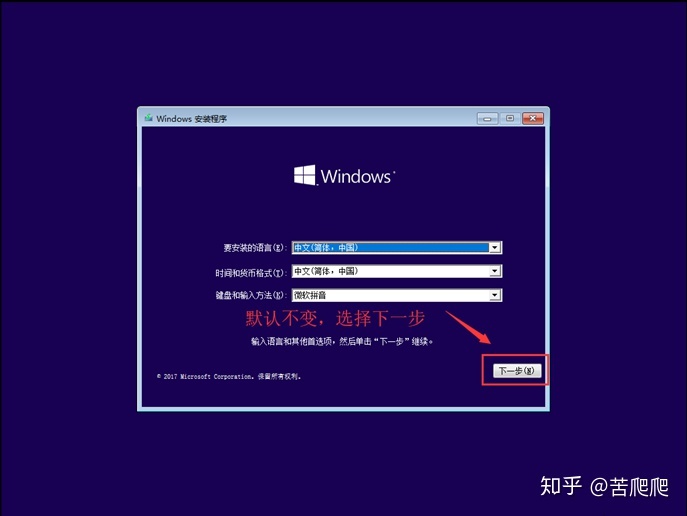
准备就绪并确认信息无误后,点击“现在安装”。

这样,您就可以静静地等待Windows10升级完成了!
附:
1.这个Win7的太老了,进入的时候印象中选择的是USB HDD,因为没有教程里面的选项,我就盲选了,没想到居然可以。
2.重装系统安装类型升级和自定义的选择——纠结了一下,最后选择了windows专业版









 本文介绍了如何通过Microsoft官网下载安装工具,创建Windows10的U盘安装介质,并详细阐述了从开机设置到选择安装类型的整个重装过程,帮助读者掌握自行重装系统的方法。
本文介绍了如何通过Microsoft官网下载安装工具,创建Windows10的U盘安装介质,并详细阐述了从开机设置到选择安装类型的整个重装过程,帮助读者掌握自行重装系统的方法。


















 被折叠的 条评论
为什么被折叠?
被折叠的 条评论
为什么被折叠?








